本篇就来教大家如何制作PPT文字云效果
1. 使用“口袋动画”的“云文字”功能制作“3.15”
注:“口袋动...
这样的文字云的效果,如下图所示,小伙伴们会做吗?
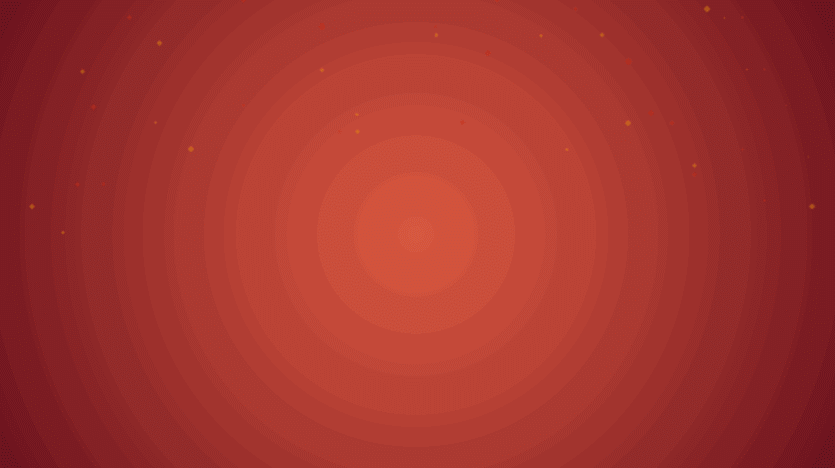
本篇就来教大家如何制作PPT文字云效果
1. 使用“口袋动画”的“云文字”功能制作“3.15”

注:“口袋动画”是一款PPT插件,可去“口袋动画”官网下载。
1.1 插入文本“3.15”,设置字体为“Impact”,大小为“199”,与幻灯片“水平居中”对齐,

1.2 选中文字,依次点击“口袋动画”——“文字云”——“文字云”,

注:“文字云”功能只有联网“登录”才可使用。
1.3 在“云形状”中,点击右下角第三个按钮,这样便把选中的字体设为基本的填充形状了,

然后在“词云内容”里添加相关的词汇,比如我这里写的“诚信”,“安全”,“升级”,“共享”,最后点击右下方的“可编辑图形”,

1.4 把“云图标”的窗口关掉,这时我们会发现,在当前的PPT页面已经生成了“文字填充”的“3.15”,然后我们将其全选,把字体全都改成白色。

注:由于每次都是随机生成的一些样式,因此每一次的效果都是不同的。
2. 给“文字云”添加动画
2.1 插入一个矩形,选中,依次点击“口袋动画” ——“动画风暴”,点击“动画列表”中的“ ”号——“自定义动画”,

如何打造超实用PPT动画图表
今天给大家带来一个比较轻松简短的动画小教程。看到了一个简单有趣的动画,效果大概如下图:这个动画的原理其实是这样的:具体制作步骤如下:a、把设置背景为灰色;右击PPT桌面
在“动画列表”里点击“ ”号——“基本属性”,

然后在“属性”里将“帧值”设为“#ppt_x (#ppt_x-0.5)*1.5”,

2.2 关掉“动画风暴”的窗口,选中矩形,点击“口袋动画”——“动画复制”,

然后再全选刚才的“3.15”中填充的文字,点击“口袋动画”——“动画粘贴”,

这样我们便把辅助矩形的动画复制给了“3.15”中所有的填充文字了。
把辅助矩形删掉即可。
注:PPT中自带的功能无法完成一键批量复制,但是借助“口袋动画”可以轻松完成。
2.3 在“动画窗格”中“ctrl A”全选所有的动画,并将“开始方式”设为“与上一动画同时”,这时的效果如下,

3. 添加剩余的动画
3.1 将最开始插入的字体“3.15”设为白色,并置于“文字云”的正上方,并在下方插入副标题,

3.2 选中主标题和副标题,依次点击“动画”——“添加动画”——“淡出”,将“开始方式”设为“与上一动画同时”,“时长”设为“1.5s”,“延迟”设为“1.75”,

完成收工!
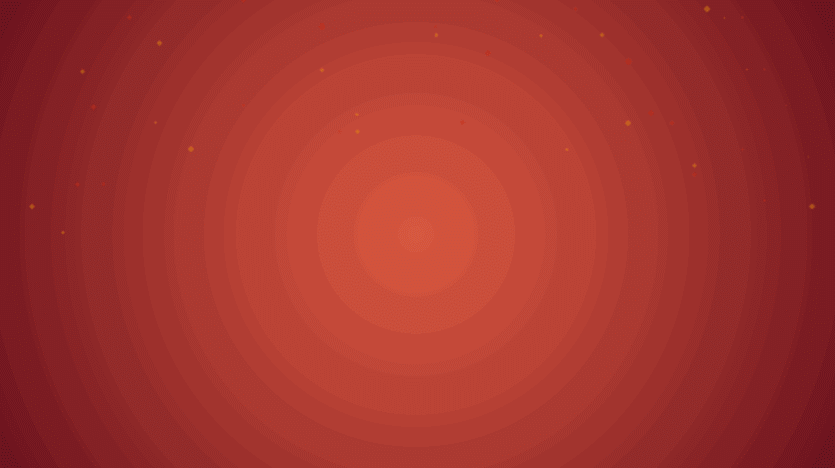
当然,以上的动画只是一种参考,大家可以尝试其他的效果
如何利用PPT打造图片双重曝光效果
什么是双重曝光呢?它是用两张照片来形成的,或者是人物与风景,或者是风景与风景,或者是动物与风景进行两次以上曝光,造成现实一种叠加影像的奇幻效果,效果如下图所示:这么高大


